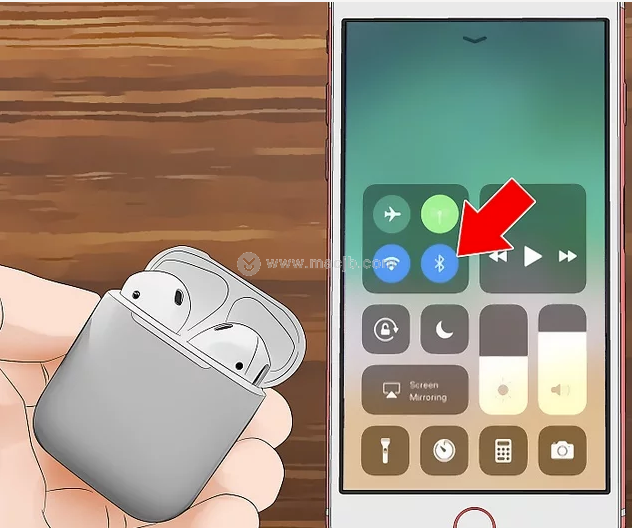本文教你如何查看苹果AirPods 的剩余电量。通过iPhone 或AirPods充电盒都能查看剩余电量。
方法一、通过iPhone查看
1.确保AirPods 已经和iPhone配对。用手指从屏幕底部向上滑动,点击蓝牙图标来打开iPhone的蓝牙,如果图标是白色或灰色的,执行以下操作:
把AirPods充电盒放在iPhone附近。
打开充电盒。
出现提示时点击连接。
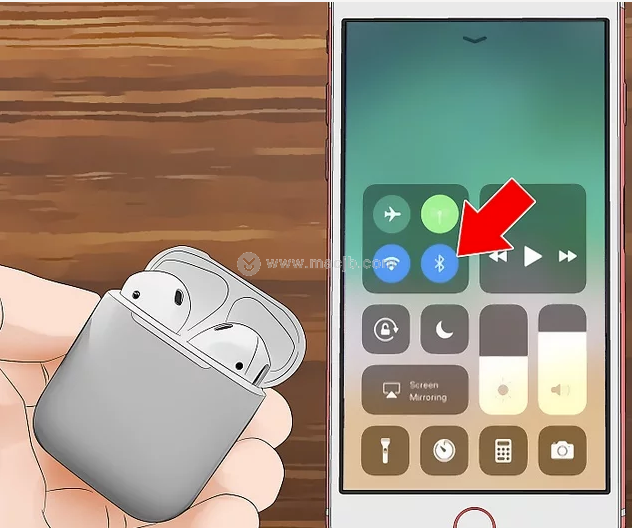
2.试着把充电盒放在iPhone旁边来检查电量。如果AirPods和iPhone已配对,你应该就能看到电池状态,它会以百分比的形式显示在iPhone屏幕底部。
将充电盒放在iPhone旁边,这一点很重要。
打开充电盒几秒钟后,iPhone上就会显示充电状态。
如果在iPhone上没有看到充电状态,尝试关闭并重新打开充电盒。
应该能同时看到耳机和充电盒的电池状态。
3.打开iPhone的“小组件”页面。在iPhone屏幕上从左向右滑动,直到你看到最左边的页面。可以在这里安装一个电池小组件。
“电池”小组件可以让你查看任何蓝牙连接的设备的剩余电量。
4.向下滚动并点击编辑。这个圆形按钮在页面底部。这样就可以打开一个列表,显示可用小组件。
5.找到“电池”小组件。向下滚动,直到找到它。这个应用程序应该位于“更多小组件”部分的顶部。
6.点击+。位于电池选项左侧。
7.将“电池”小组件放在顶部。点击并按住电池右侧的☰图标,然后将它拖动到“小组件”页面的顶部。
8.点击完成。按钮位于屏幕右上角。这样就可以保存更改,并将“电池”小组件固定在“小组件”页面的顶部。
9.向上滚动到“电池”部分。这个部分在页面的顶部。
10.检查AirPods的剩余电池电量。只要AirPods和iPhone配对,你应该就可以在“电池”框中看到AirPods剩余电量出现在iPhone剩余电量下面。
方法二、用AirPods充电盒查看
1.打开AirPods充电盒。打开充电盒顶部的盖子,确保充电盒一直打开。
2.确保AirPods在充电盒里。如果充电盒里至少有一个AirPod,你就可以看到它的充电情况;如果没有,要至少在充电盒里放一个AirPod。
3.在两只AirPods空位之间找到指示灯。指示灯为绿色或琥珀色,如果你刚刚把AirPod 放入充电盒,指示灯可能要几秒后才会亮起。
如果充电盒里没有AirPods,指示灯表示充电盒的充电情况。
4.确定AirPods的充电状态。如果指示灯是绿色,表明AirPods 已经充满电了。如果指示灯是琥珀色,表示剩余电量不够为AirPods充满一次电。
5.使用Mac的蓝牙菜单。如果你想知道AirPods及其充电盒的剩余电量,可以把充电盒放在Mac电脑旁边,打开充电盒的盖子,然后执行下列操作:
点击Mac屏幕右上角的 蓝牙图标。
如果没有看到图标,打开系统偏好设置,点击蓝牙
如果蓝牙关闭了,点击打开蓝牙
等待AirPods显示。
将鼠标悬停在蓝牙菜单中的AirPods上。
查看剩余电量。
方法三、延长电池续航能力
1.尽量将AirPods放在充电盒里。如果不用AirPods,可以放在充电盒里。充电盒可以使耳机持续充电,并且随时可以使用。
2.避免频繁打开和关闭充电盒。反复打开和关上充电盒可能会减少充电盒的电池电量。除非你需要将耳机取出充电盒,重新放入,或检查电池状态,否则应避免打开和关闭充电盒。 如果充电盒打开的时间太久,电量也会耗尽的。 最好用无绒布来清洁充电盒和耳机。
3.将AirPods连接Mac电脑。将AirPods连接Mac电脑可获得最快的充电时间。也可以通过iPhone或iPad的USB充电器来获得快速充电。
4.在合理的温度下给AirPods充电。给充电盒和AirPods充电的房间里,温度应该在0到35摄氏度(32到95华氏度)之间。这样可以确保平稳充电。
5.通过重置AirPods来修复电池损耗。要重置AirPods,按住充电盒上的设置按钮,直到你看到琥珀色的指示灯闪烁,至少保存15秒,然后重新将AirPods连接到设备上。
AirBuddy for Mac(AirPods耳机管理工具) 来Mac金币,AirBuddy for Mac是Mac os系统上将iOS上的AirPods体验带到了Mac上的应用,AirBuddy for Mac可以在通知中心 Widget 里显示你的 Mac、各种耳机,包括 AirPods Case 的电量状态。